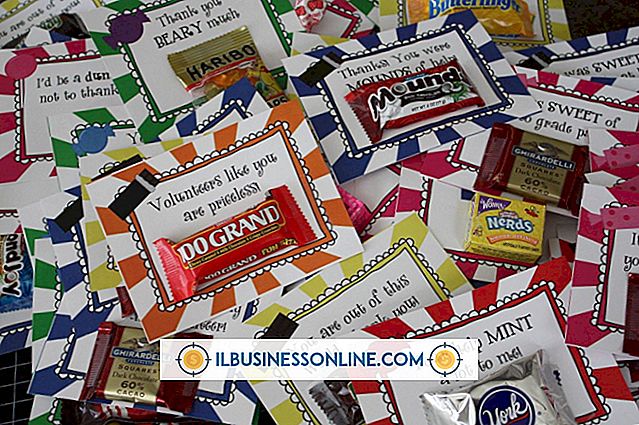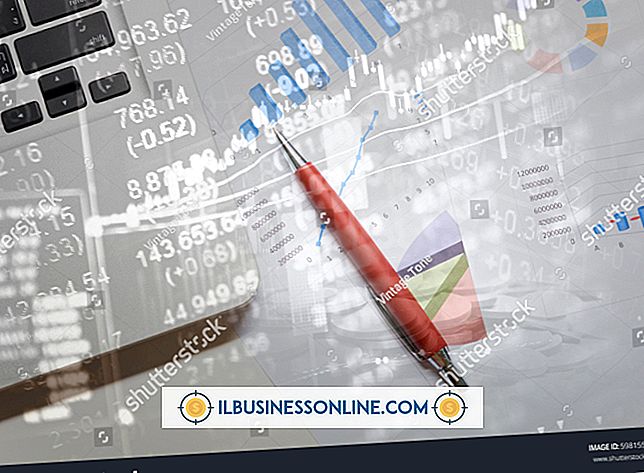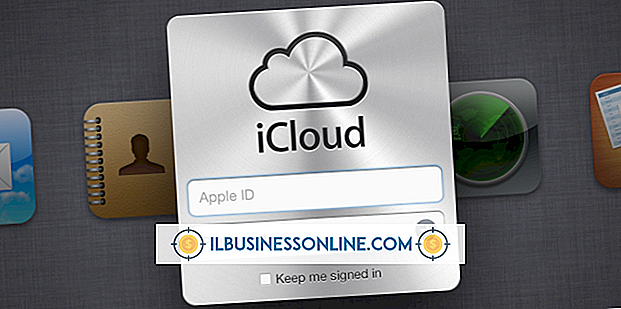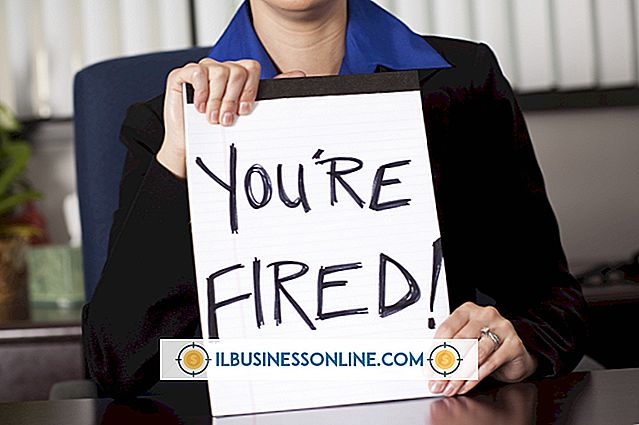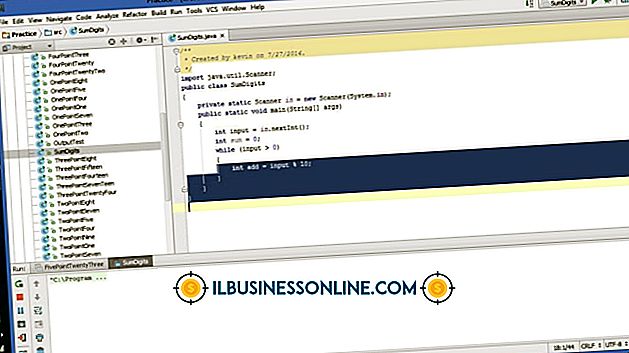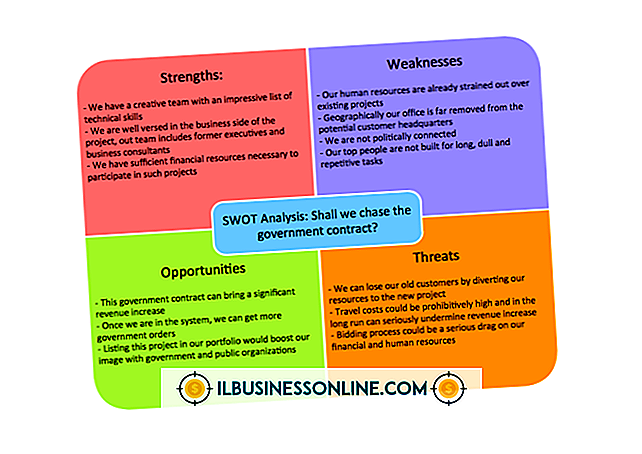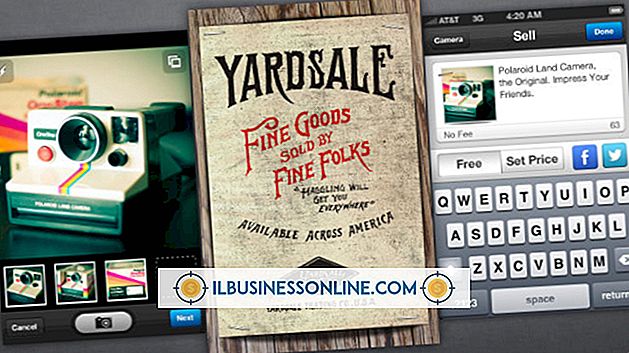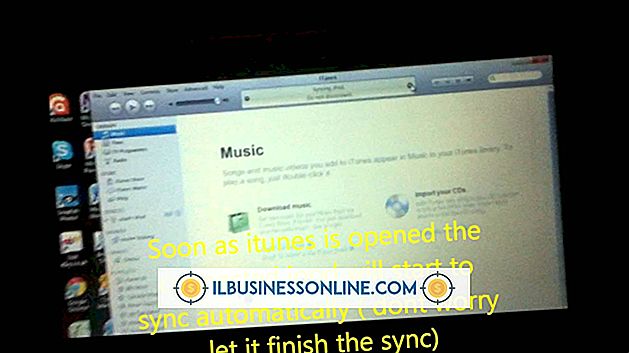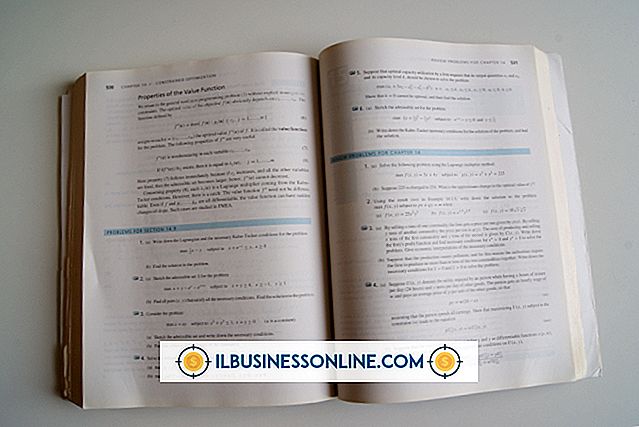गार्मिन नुवी मैप्स को अपग्रेड कैसे करें

न्यूवी जीपीएस उपकरणों की गार्मिन की रेखा व्यावसायिक उपयोगकर्ताओं को अपने मार्गों की साजिश करने और सभी मोटर वाहन यात्राओं के लिए दिशा-निर्देश प्राप्त करने की सुविधा देती है। हालांकि, एक जीपीएस यूनिट केवल उतना ही अच्छा है जितना कि उस पर स्थापित नक्शे, और ऐसे समय होते हैं जब नए बुनियादी ढांचे, स्थानांतरित व्यवसायों और अन्य परिवर्तनों को समायोजित करने के लिए मानचित्रों को अपडेट करने की आवश्यकता होती है। नूवी पर नक्शे को अद्यतन करना कुछ हद तक जटिल प्रक्रिया है और कितना डेटा अपडेट किया जा रहा है, इसके आधार पर एक महत्वपूर्ण समय निवेश की आवश्यकता हो सकती है।
1।
Garmin Communicator Plugin डाउनलोड करें। यह प्लगइन बाद के चरणों में मैप अपडेटर के साथ संचार करता है। सफल इंस्टॉलेशन सुनिश्चित करने के लिए सभी ऑन-स्क्रीन चरणों का पालन करें।
2।
पूरी तरह से अपने nuvi को चार्ज करें, फिर निर्माता द्वारा आपूर्ति की गई यूएसबी केबल के माध्यम से डिवाइस को अपने कंप्यूटर से कनेक्ट करें।
3।
गार्मिन मैप अपडेट पेज पर जाएं।
4।
अपने डिवाइस के लिए रास्तों की सूची से "ऑटोमोटिव" चुनें।
5।
संकेत मिलने पर "डाउनलोड मैप अपडेटर" पर क्लिक करें। फ़ाइल को एक आसान-से-खोजने वाले स्थान में सहेजें, जैसे कि डेस्कटॉप।
6।
एक बार डाउनलोड समाप्त होने पर गार्मिन मैप अपडेटर लॉन्च करें। यदि आपके Microsoft .NET फ्रेमवर्क को अपडेट करने के लिए कहा जाए, तो जारी रखने से पहले फ्रेम को अपडेट करने के लिए सभी ऑन-स्क्रीन निर्देशों का पालन करें।
7।
सत्यापित करें कि आपका नुवी जुड़ा हुआ है और संकेत दिए जाने पर "जारी रखें" पर क्लिक करें, या "डिवाइस की खोज करें" पर क्लिक करें यदि आपके डिवाइस को मैप अपडेटर द्वारा अभी तक पता नहीं चला है।
8।
लाइसेंस अनुबंध पढ़ें और "स्वीकार करें" विकल्प चुनें, फिर "जारी रखें" पर क्लिक करें।
9।
अपने नुवी के सॉफ़्टवेयर को अपडेट करें यदि आपको संकेत दिया जाए कि यह पुराना है और सभी ऑन-स्क्रीन निर्देशों का पालन करें।
10।
जब स्क्रीन इंगित करती है कि "जारी रखें" पर क्लिक करें "खरीदारी के लिए एक मानचित्र अद्यतन उपलब्ध है!" आपको Garmin वेबसाइट पर अपडेट किए गए मैप के खरीद पृष्ठ पर ले जाया जाएगा।
1 1।
साइट से खरीदने के लिए आप जिस मैप अपडेट उत्पाद का चयन करना चाहते हैं उसे चुनें और "कार्ट में जोड़ें" पर क्लिक करें। खरीद को पूरा करने के लिए सभी ऑन-स्क्रीन निर्देशों का पालन करें।
12।
रसीद पृष्ठ से "मेरे डिवाइस में जोड़ें" पर क्लिक करें। यदि आपने पहले चरण में Garmin Communicator प्लगइन स्थापित नहीं किया है, तो आपको आगे बढ़ने के लिए इसे इंस्टॉल करने के लिए प्रेरित किया जाएगा।
13।
डिवाइस सूची से अपनी नुवी का चयन करें और "डाउनलोड करें" पर क्लिक करें।
14।
"जारी रखें" पर क्लिक करें और स्क्रीन के लिए इंतजार करने के लिए आपको "अपने मानचित्र अपडेट करने के लिए तैयार" के साथ संकेत दें। यदि मानचित्र को अपडेट करने के लिए अपर्याप्त स्थान मौजूद है, तो आपको अपने डिवाइस से चित्र या संगीत को हटाने या माइक्रोवी या एसडी मेमोरी कार्ड को नूवी में डालने और उस पर सेट किए गए नक्शे को लोड करने के विकल्प के साथ प्रस्तुत किया जाएगा।
15।
"जारी रखें" पर क्लिक करें जब "आपके नक्शे अपडेट करने के लिए तैयार" प्रदर्शित हो और स्थापना शुरू करने के लिए "ओके" पर क्लिक करें। डेटा अपडेट होने के आधार पर स्थापना में कई घंटे लग सकते हैं। समाप्त होने पर, आवेदन "आपके नक्शे अब तक हैं!"
16।
एप्लिकेशन को बंद करने के लिए "बाहर निकलें" पर क्लिक करें। आपके नुवी नक्शे अब अपडेट हो गए हैं।
टिप
- आपके सदस्यता कार्यक्रम के आधार पर, आपके नक्शे को डाउनलोड करने के लिए शुल्क लग सकता है। NuMaps OneTime प्रोग्राम के सदस्यों को प्रति अपडेट का भुगतान करना होगा, जबकि nuMaps लाइफटाइम सदस्यों को लगातार अपडेट प्राप्त होगा। कुछ मुफ्त नक्शे भी मौजूद हैं, हालांकि सभी क्षेत्रों के लिए मुफ्त नक्शे उपलब्ध नहीं हैं।